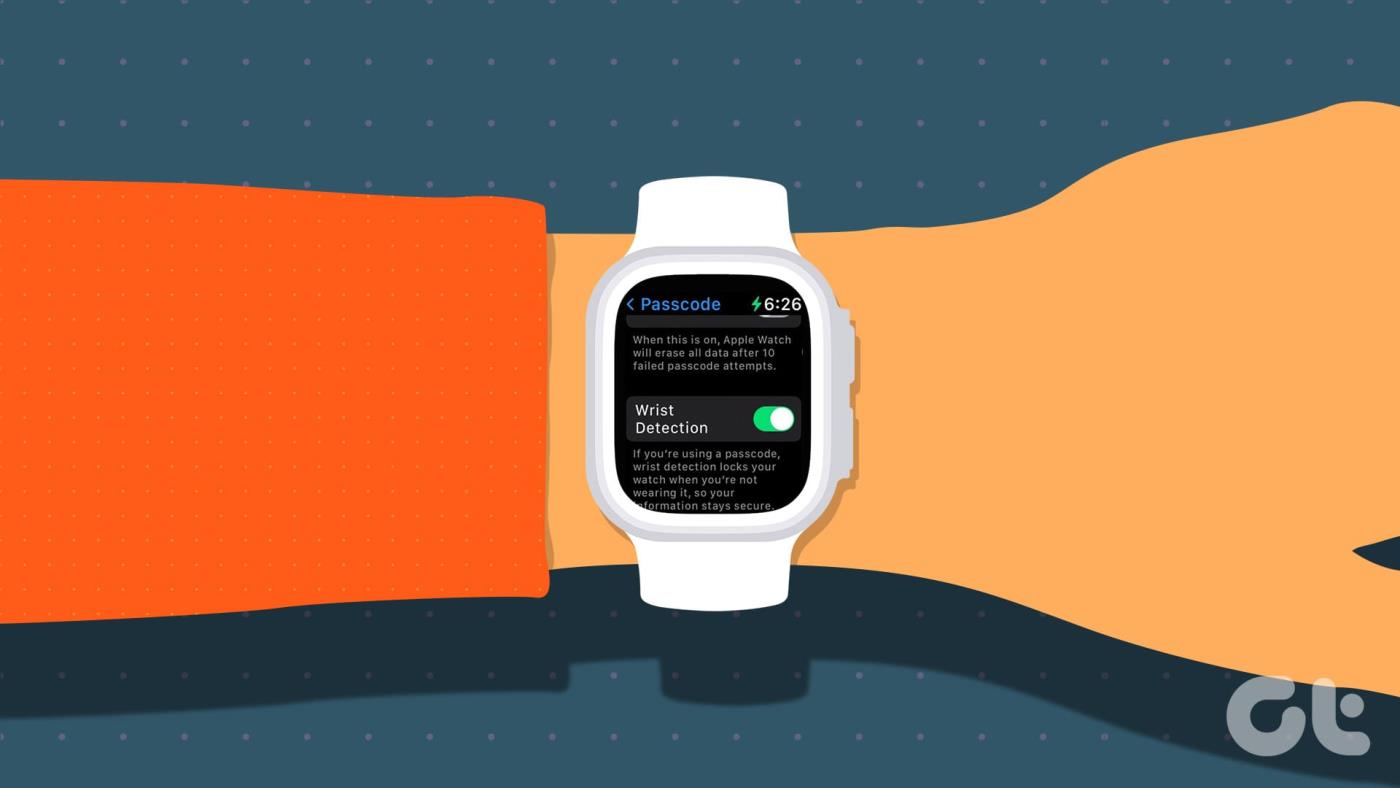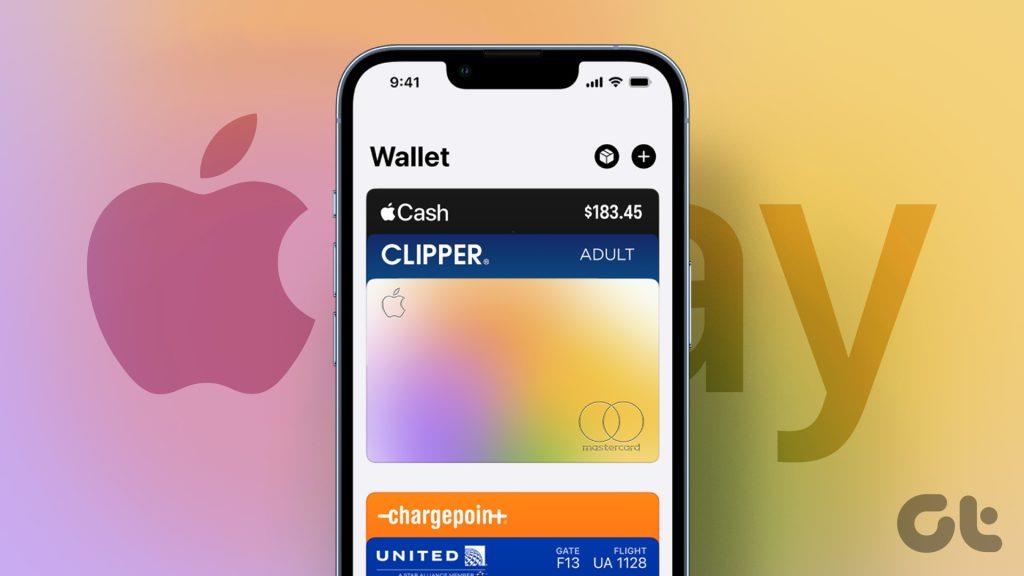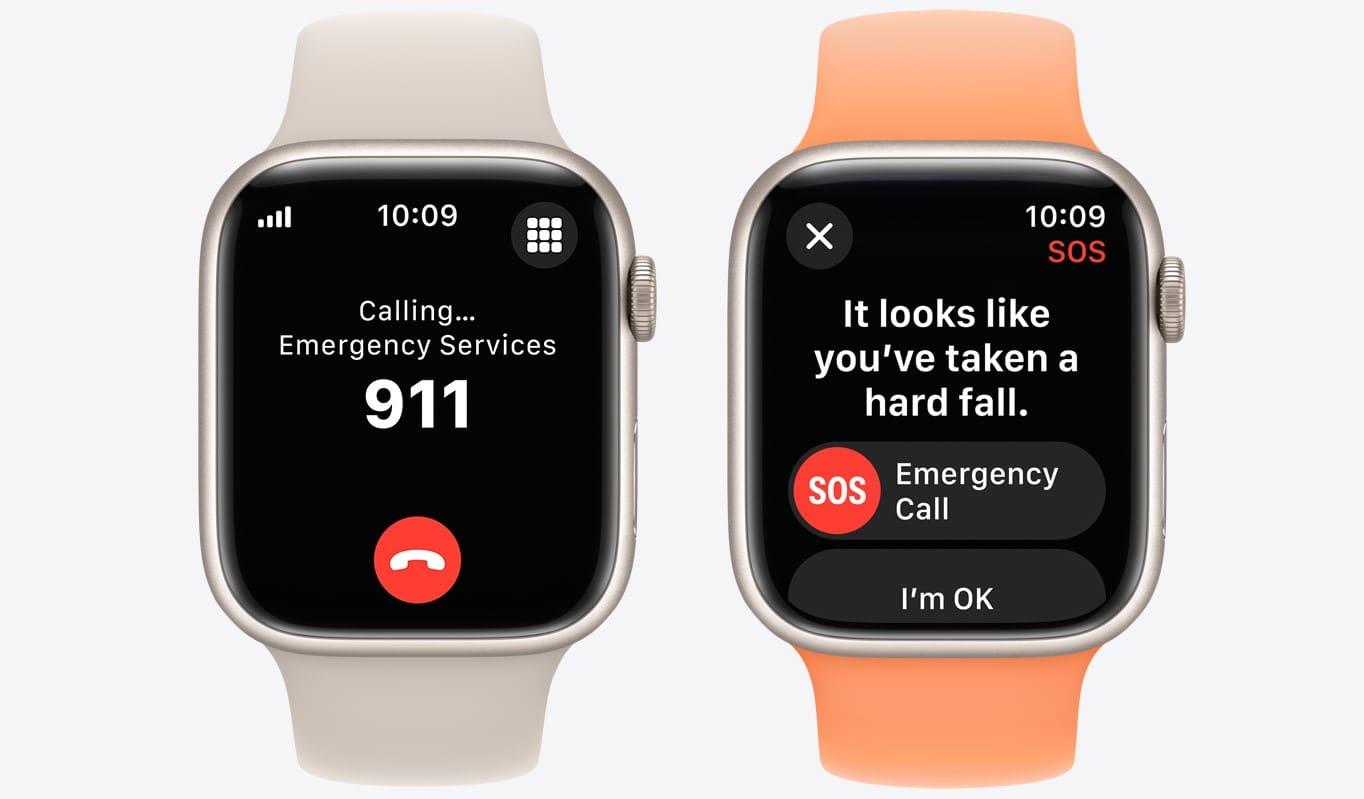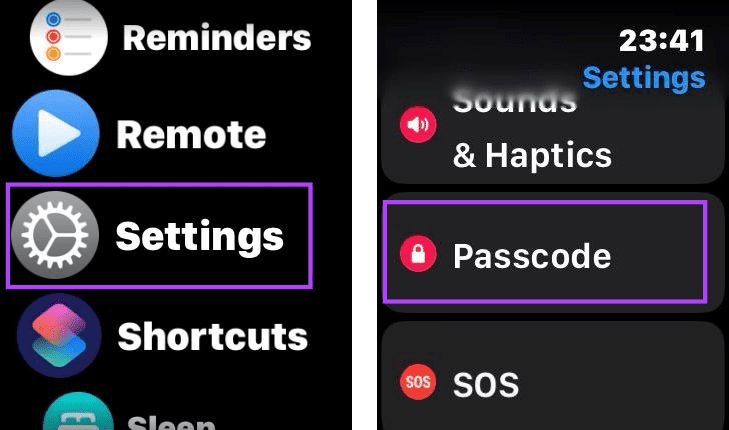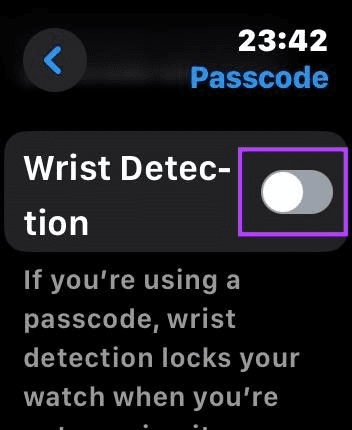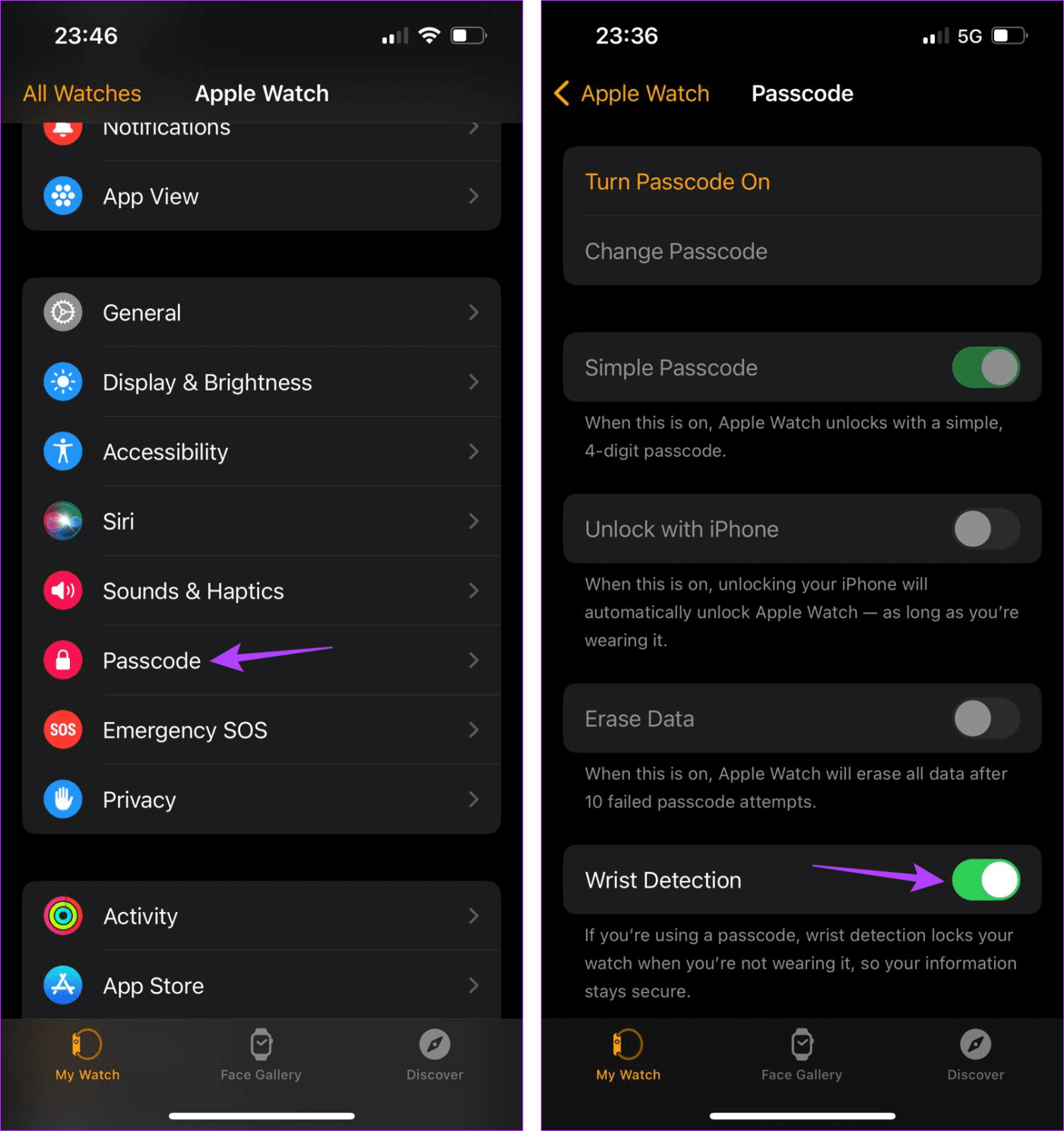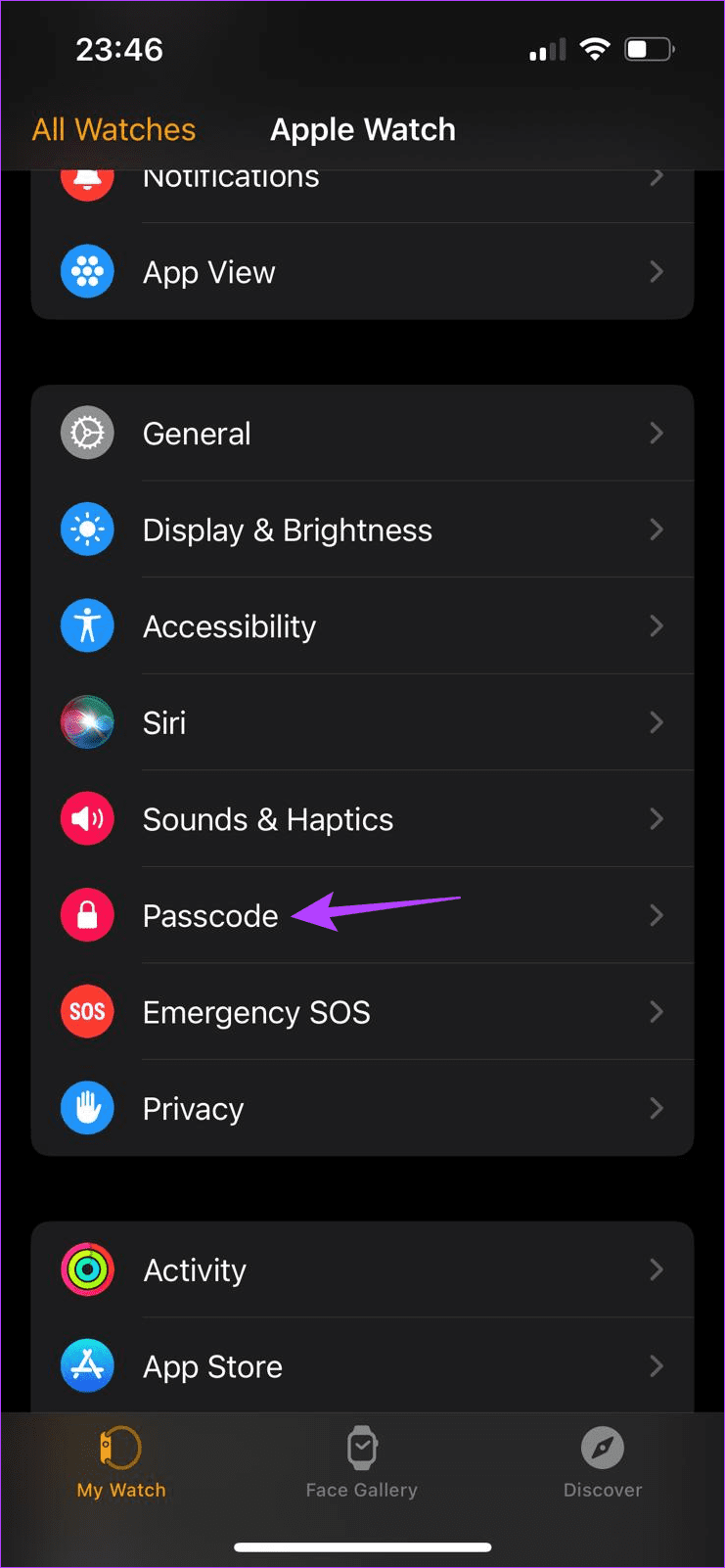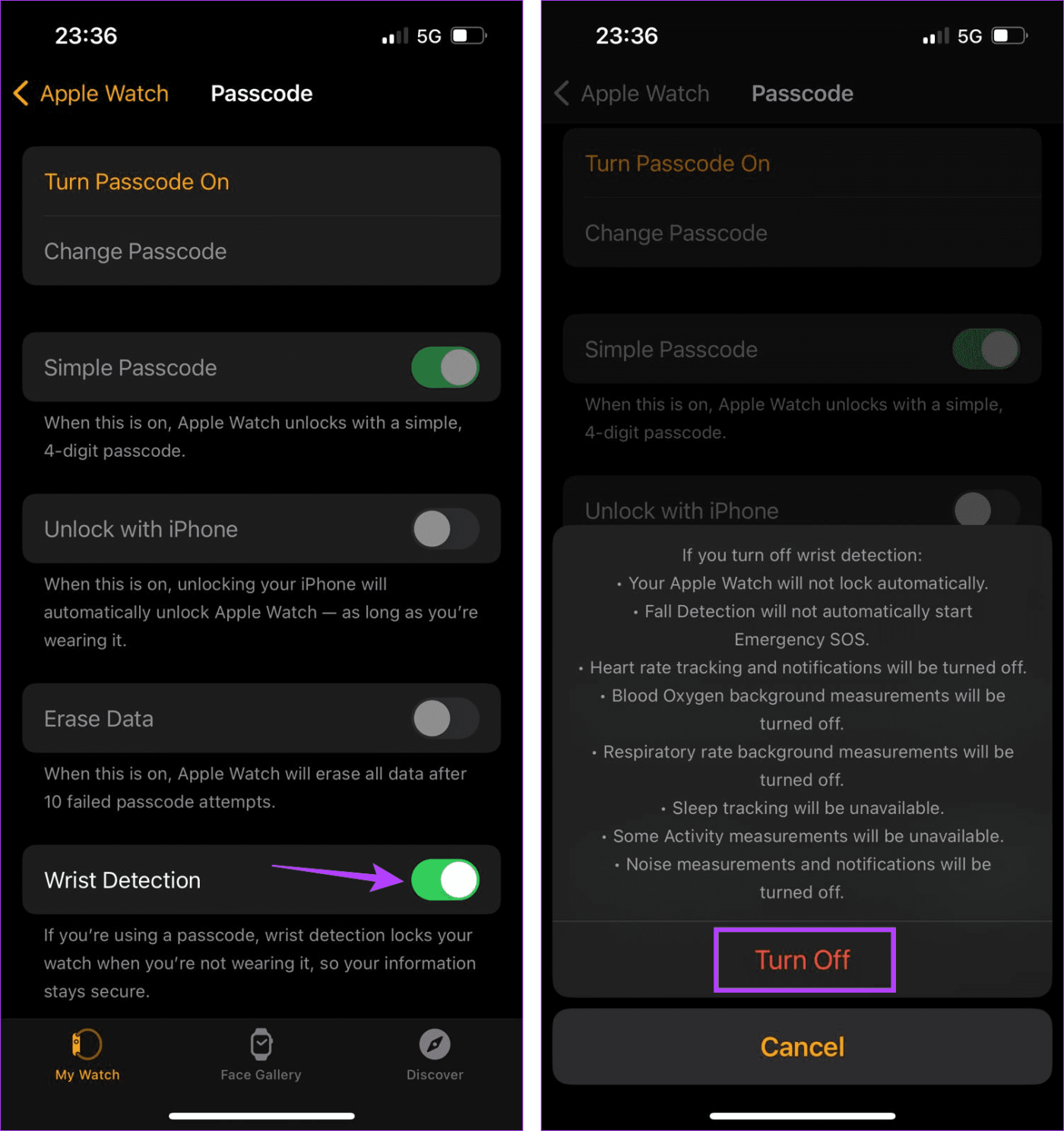Als u een Apple Watch met uw iPhone gebruikt, kunt u optimaal profiteren van de gevarieerde functies. En met het oog op uw veiligheid kunt u altijd een toegangscode instellen om te voorkomen dat anderen er toegang toe krijgen. Maar het kan lastig zijn om altijd de toegangscode in te voeren. Om dit te voorkomen, kunt u polsdetectie op uw Apple Watch in- of uitschakelen.
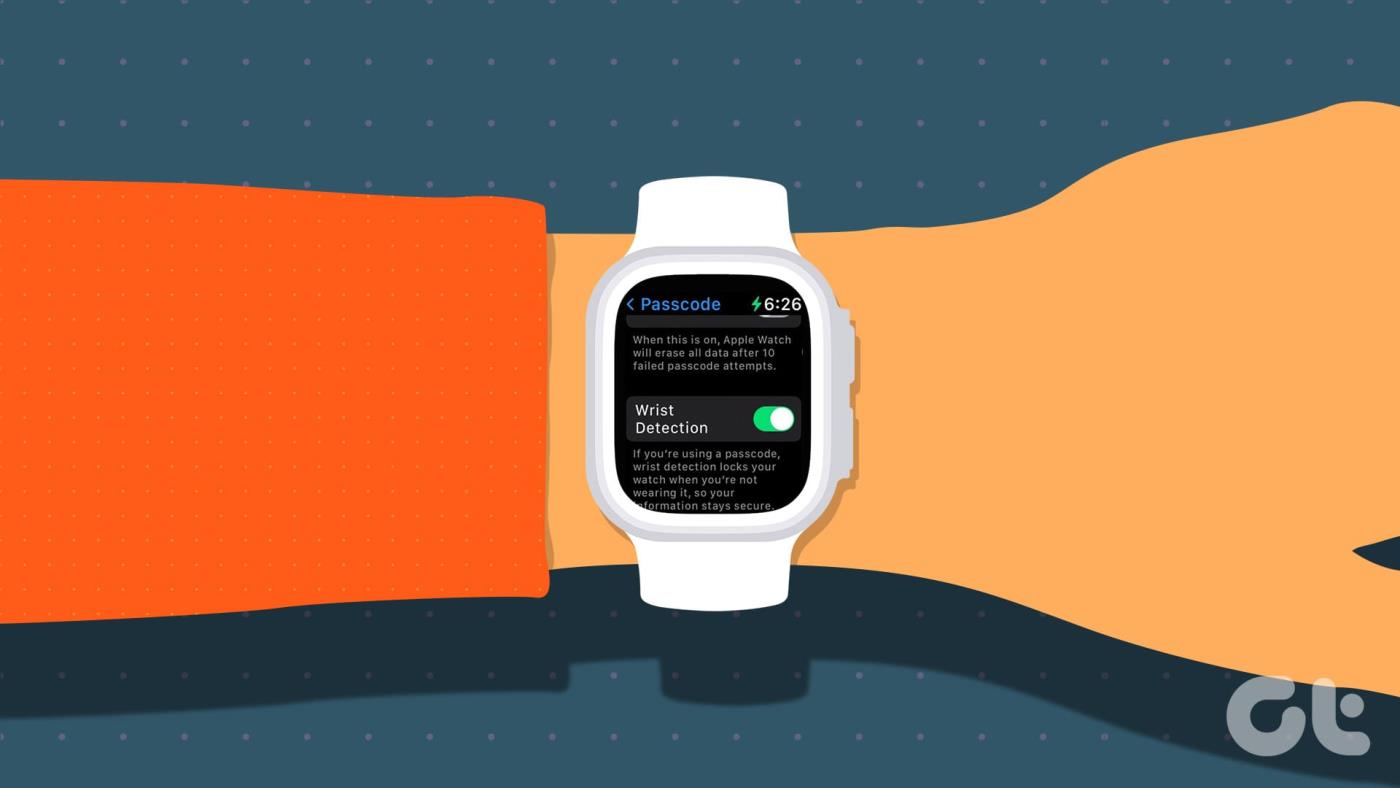
Hoewel het handig is om uw Apple Watch automatisch te laten ontgrendelen, kan het uitschakelen van Polsdetectie er ook toe leiden dat bepaalde Apple Watch-functies niet goed werken.
Laten we, voor een beter begrip, eens goed kijken naar wat polsdetectie is en hoe u dit op uw Apple Watch kunt in- of uitschakelen.
Wat is polsdetectie op de Apple Watch
Zoals de naam al doet vermoeden, gebruikt de functie Polsdetectie op uw Apple Watch bepaalde gevoeligheidssensoren en gebaren voor polsdetectie om te detecteren wanneer u uw horloge draagt en wanneer u het afdoet. Dit kan helpen bij het aanpassen van uw horlogefuncties, zoals het uitschakelen van de toegangscode, het automatisch beheren van het Apple Watch-display wanneer uw pols wordt bewogen, enz., waardoor het veilig en gebruiksvriendelijk wordt.
Moet u polsdetectie inschakelen op Apple Watch?
Op de meeste Apple Watches is de functie Polsdetectie standaard ingeschakeld. Er zijn echter voorzieningen om dit uit te schakelen. Maar wat houdt het gebruik van Polsdetectie in op uw Apple Watch? Dat zoeken we uit.

Bij het ontgrendelen van de Apple Watch
Polsdetectie ontgrendelt de Apple Watch automatisch zodra deze detecteert dat u hem draagt, zodat u niet herhaaldelijk uw Apple Watch-toegangscode hoeft in te voeren. Houd er rekening mee dat u de toegangscode moet hebben ingeschakeld om deze functie te kunnen gebruiken. Aan de andere kant hebben ongeautoriseerde gebruikers echter toegang tot uw Apple Watch, omdat deze niet kan detecteren wie deze draagt.
Apple Pay gebruiken op Apple Watch
Als u Polsdetectie inschakelt, kunt u Apple Pay zonder toegangscode gebruiken zodra wordt gedetecteerd dat het horloge wordt gedragen. Op dezelfde manier zorgt het ervoor dat de toegangscode voor Apple Pay wordt ingeschakeld nadat u het horloge hebt afgezet. Als deze functie echter is uitgeschakeld, moet u uw toegangscode invoeren wanneer u Apple Pay gebruikt, ongeacht of u het horloge draagt of niet.
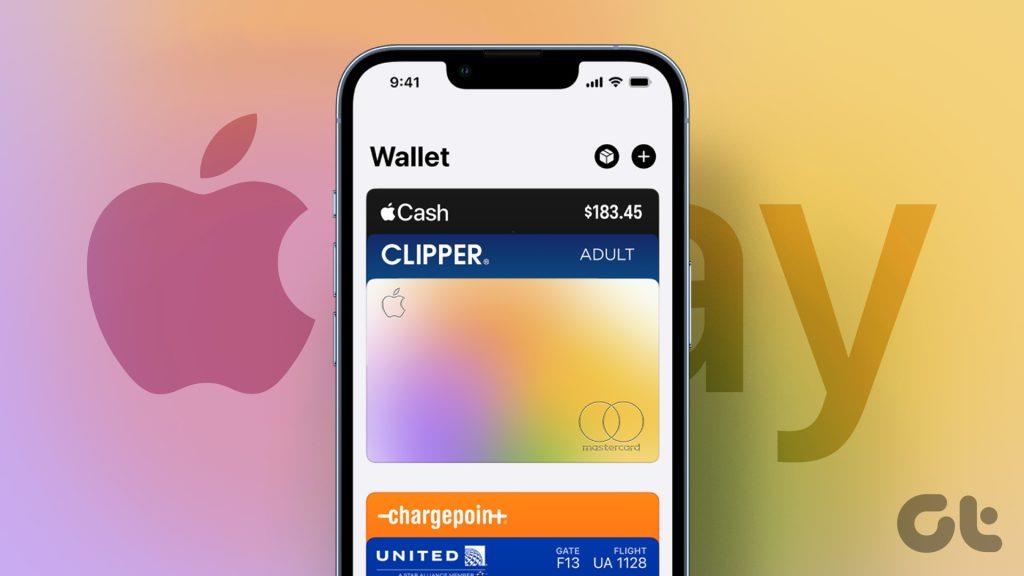
De functie Raise to Wake gebruiken
Uw Apple Watch-scherm wordt automatisch ingeschakeld wanneer het beweging detecteert met behulp van de Raise to Wake-functie wanneer polsdetectie is ingeschakeld. Op dezelfde manier wordt het horlogescherm uitgeschakeld zodra het detecteert dat u niet langer naar het horloge kijkt.
Hoewel u de batterij kunt sparen door Raise to Wake te gebruiken en Always On Display uit te schakelen , kunnen polsdetectiesensoren er nog steeds voor zorgen dat de batterij van uw Apple Watch sneller leeg raakt.
Apple Watch-meldingen en waarschuwingen
Polsdetectie beheert meldingen en oproepwaarschuwingen, afhankelijk van uw polsbeweging. Deze waarschuwingen zijn mogelijk niet beschikbaar op het horlogescherm nadat u uw Apple Watch hebt verwijderd.
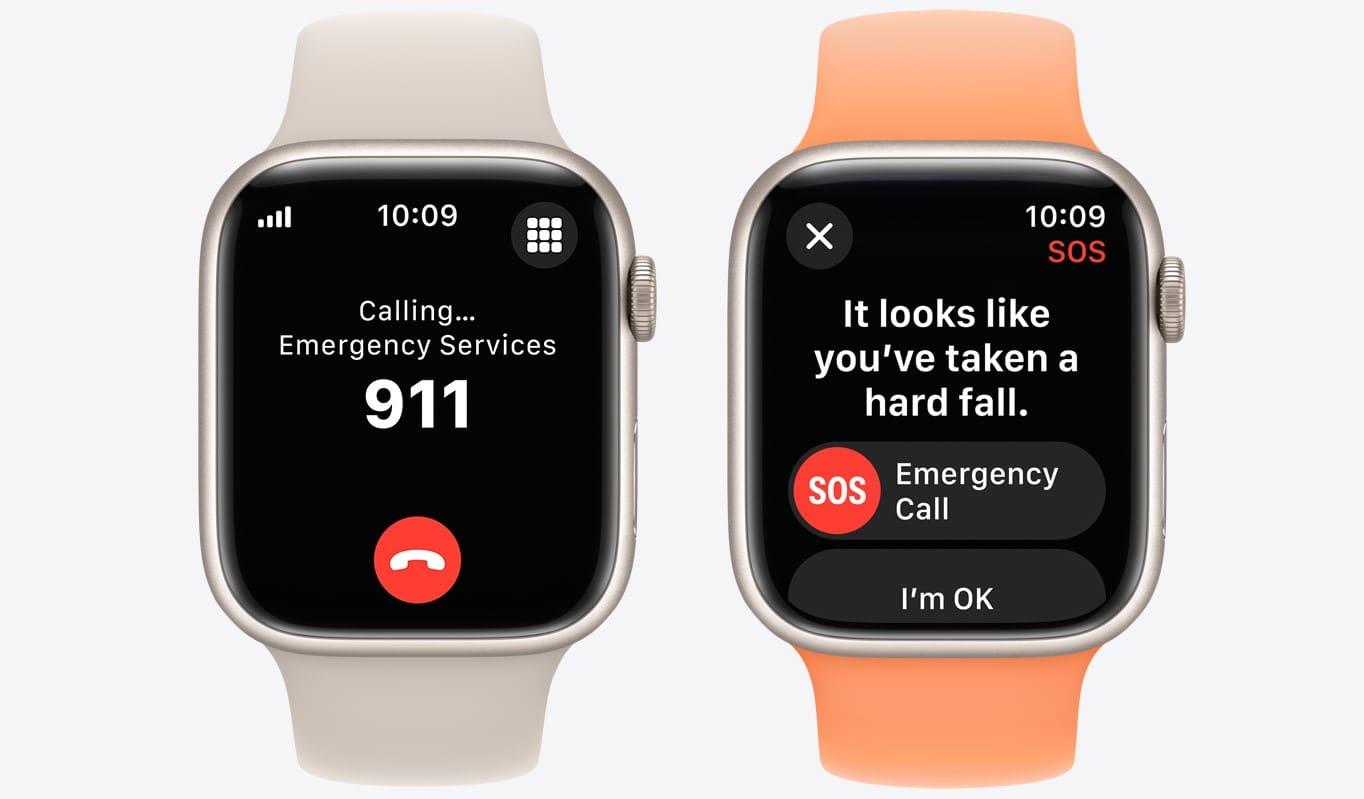
Andere Apple Watch-functies gebruiken
Afhankelijk van uw horlogemodel geeft het inschakelen van polsdetectie u toegang tot Apple Watch-functies zoals valdetectie , hartslagmeting , bloedzuurstofmeting, slaapregistratie, activiteitsmeting, ademhalingsfrequentiemeting, automatisch ontgrendelen, enz. Deze functies worden uitgeschakeld of gedeeltelijk niet meer beschikbaar zodra Polsdetectie is uitgeschakeld.
Enkele beperkingen voor polsdetectie
Polsdetectiesensoren werken mogelijk niet goed als u een tatoeage op uw pols heeft. Bovendien is de functie Polsdetectie mogelijk niet beschikbaar als de Apple Watch Low Power-modus is ingeschakeld.
Nu we meer weten over wat er gebeurt als we de functie Polsdetectie wel of niet gebruiken, gaan we kijken hoe we de instellingen voor Polsdetectie kunnen beheren met uw Apple Watch en iPhone.
Hoe polsdetectie op Apple Watch in of uit te schakelen
Hoewel polsdetectie standaard is ingeschakeld, kan het voorkomen dat u deze per ongeluk hebt uitgeschakeld via het menu Instellingen. In dit geval kunt u dit handmatig inschakelen. Volg daarom de onderstaande stappen om Polsdetectie op uw Apple Watch in of uit te schakelen.
Stap 1: Druk op uw Apple Watch één keer op de Digital Crown om de appbibliotheek te openen.
Tip: Bekijk ons artikel als Digital Crown niet werkt op uw Apple Watch .
Stap 2: Tik hier op Instellingen.
Stap 3: Blader vervolgens naar beneden en tik op Toegangscode.
Opmerking: Als u een toegangscode hebt ingesteld, voert u deze in om toegang te krijgen tot het toegangscodemenu.
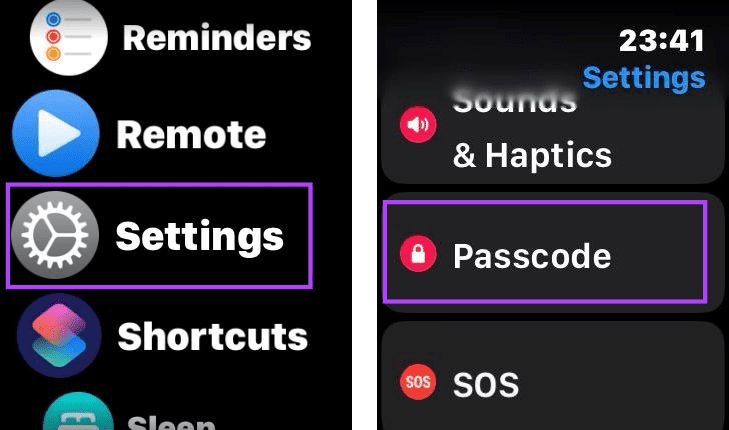
Stap 4: Schakel hier de schakelaar voor polsdetectie in.
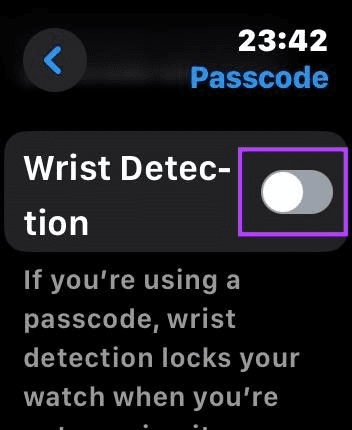
Hierdoor wordt polsdetectie op uw Apple Watch ingeschakeld. Als u dit wilt uitschakelen, volgt u de bovenstaande stappen en schakelt u de schakelaar voor polsdetectie uit.
Hoe u polsdetectie vanaf uw iPhone kunt in- of uitschakelen
Naast het gebruik van uw Apple Watch, kunt u Polsdetectie in- of uitschakelen via de Watch-app op uw iPhone. Zodra de instellingen zijn gesynchroniseerd, wordt deze functie vervolgens ook op uw Apple Watch aangepast. Hier leest u hoe u het moet doen.
Stap 1: Open de Watch-app op uw iPhone.
Stap 2: Scroll hier naar beneden en tik op Toegangscode.
Opmerking: als u een toegangscode hebt ingesteld, voert u deze in op uw Apple Watch om toegang te krijgen tot het menu Toegangscode-instellingen op uw iPhone.
Stap 3: Schakel hier de schakelaar Polsdetectie in.
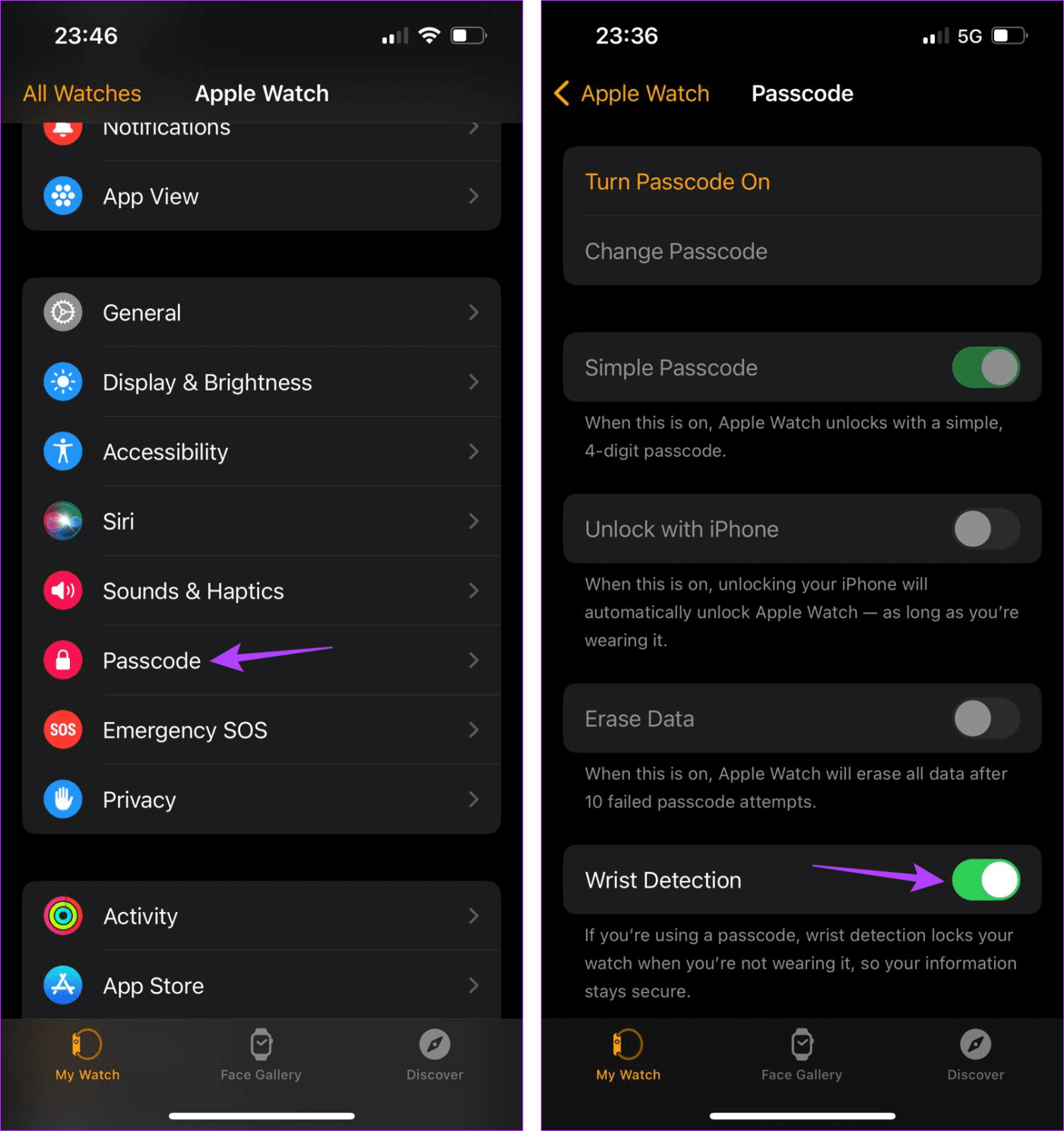
Hierdoor wordt polsdetectie onmiddellijk ingeschakeld op uw Apple Watch. Als u het echter wilt uitschakelen, volgt u de onderstaande stappen.
Schakel polsdetectie uit
Stap 1: Open de Watch-app op uw iPhone.
Stap 2: Tik op Toegangscode. Voer indien nodig de relevante toegangscode in op uw Apple Watch.
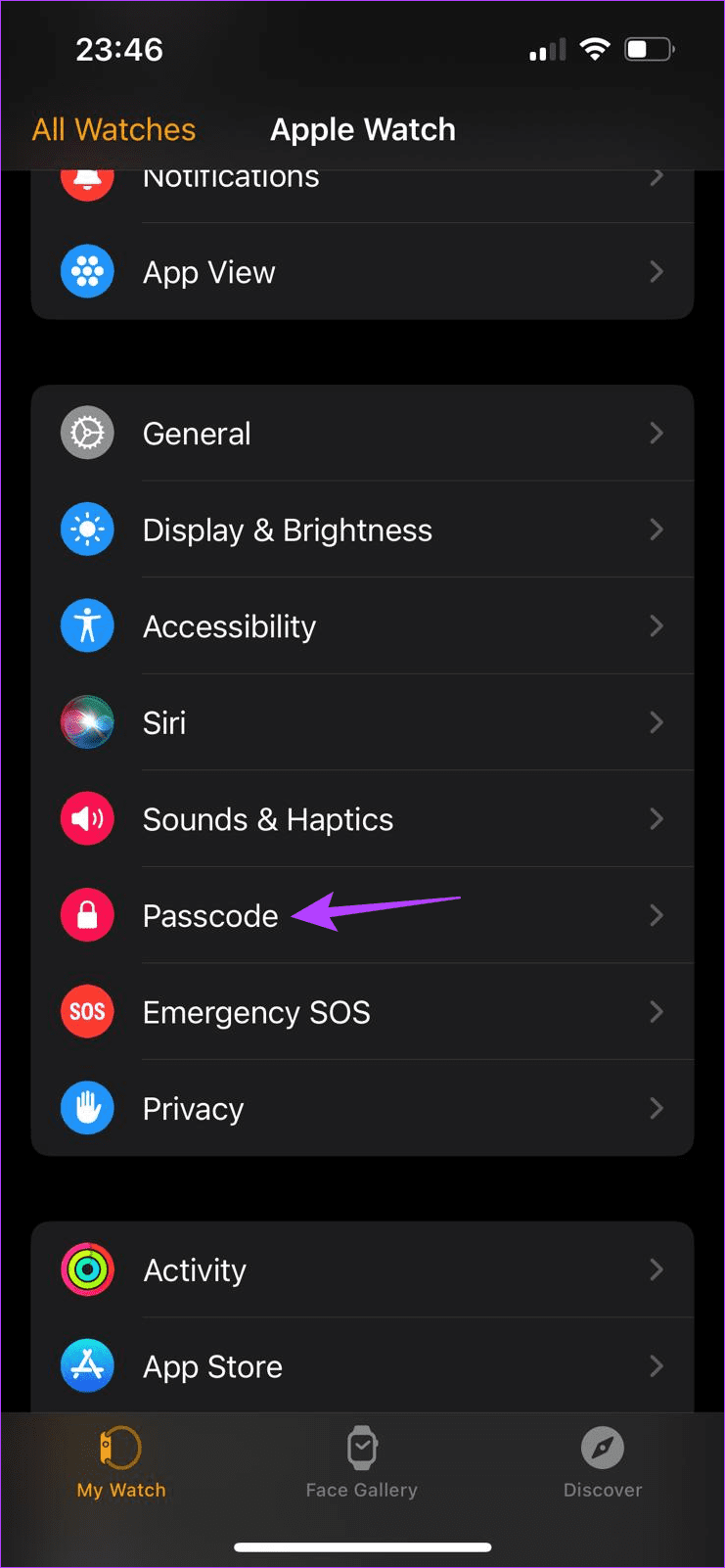
Stap 3: Scroll naar beneden en schakel de polsdetectieschakelaar uit.
Stap 4: Tik op Uitschakelen om te bevestigen.
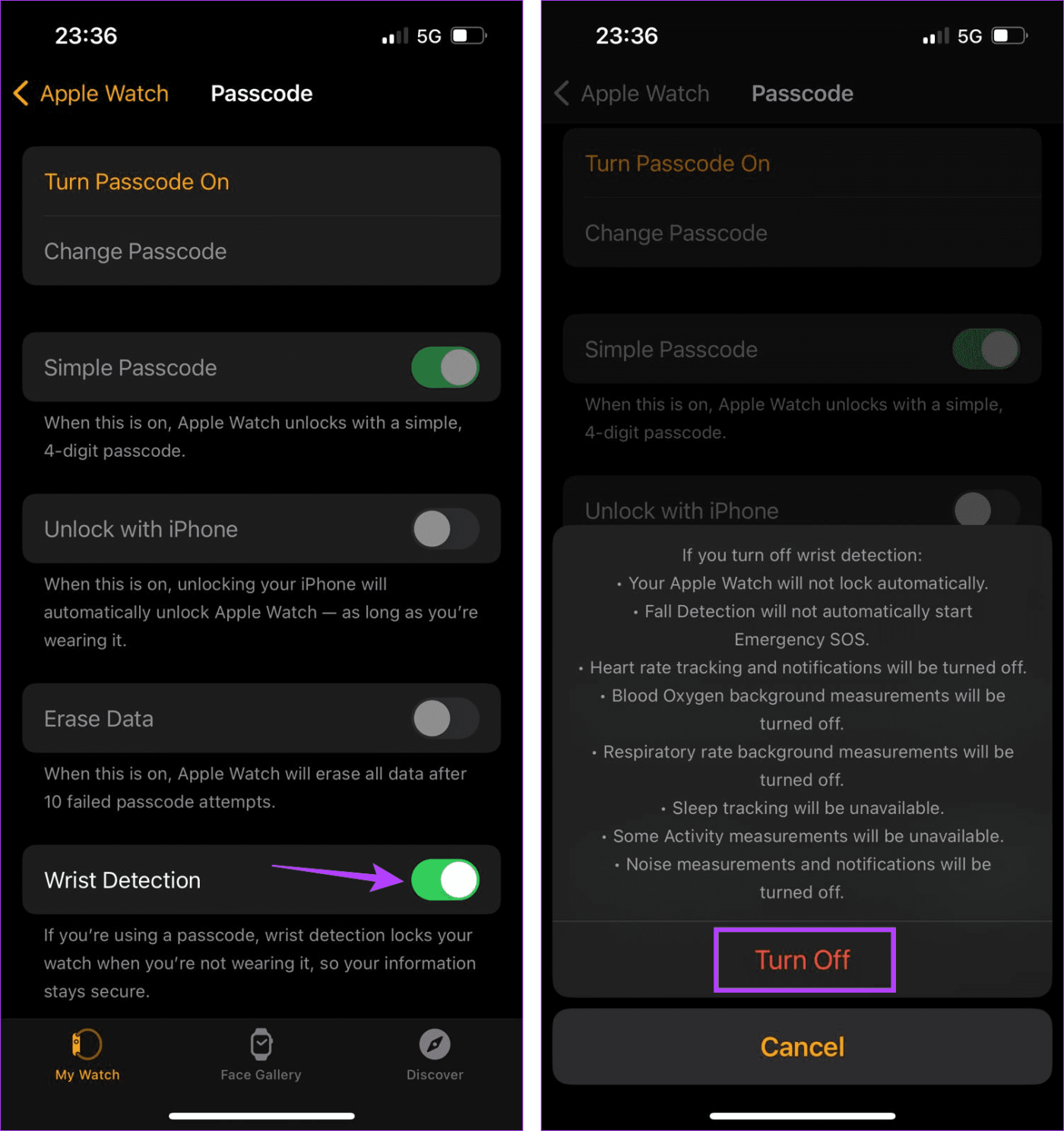
Hierdoor wordt de polsdetectiefunctie op uw Apple Watch uitgeschakeld. Als u klaar bent, heeft u mogelijk geen toegang meer tot bepaalde Apple Watch-functies.
Veelgestelde vragen over het gebruik van polsdetectie op Apple Watch
1. Heeft polsdetectie invloed op andere Apple Watch-functies?
Ja, het uitschakelen van polsdetectie op uw Apple Watch heeft invloed op andere functies, zoals activiteitsmetingen, hartslagmeting, meldingen, valdetectie, enz., en kan deze zelfs uitschakelen. Als u bovendien een toegangscode hebt ingesteld, wordt u elke keer dat u Apple Pay gebruikt, gevraagd deze in te voeren als polsdetectie is uitgeschakeld.
2. Hoe vaak kunt u polsdetectie op Apple Watch in- of uitschakelen?
U kunt de functie Polsdetectie op uw Apple Watch zo vaak als u wilt in- of uitschakelen.
3. Schakelt de energiebesparende modus polsdetectie op de Apple Watch uit?
Wanneer u de energiebesparende modus op uw Apple Watch inschakelt , worden bepaalde andere functies uitgeschakeld om de batterij te sparen. Dit kan ertoe leiden dat polsdetectie niet goed werkt of zelfs wordt uitgeschakeld op uw Apple Watch.
Doe meer met uw Apple Watch
Met de functie Polsdetectie kunt u uw Apple Watch beveiligen en tegelijkertijd toegang krijgen tot bepaalde app-functies die anders mogelijk niet beschikbaar zouden zijn. We hopen dus dat dit artikel u heeft geholpen polsdetectie beter te begrijpen en hoe u deze op uw Apple Watch kunt in- of uitschakelen.